คุณมีปัญหาในการเปิด Microsoft Solitaire Collection บนคอมพิวเตอร์ของคุณหรือไม่? หรือมันพังหรือค้างเป็นประจำ? เรียนรู้วิธีแก้ไข Microsoft Solitaire Collection ใน Windows 10 หรือ 11
หากศูนย์กลางเกม Microsoft Solitaire Collection ไม่สามารถโหลดหรือหยุดทำงานเมื่อเปิดตัว หรือหากมีเกมไพ่ที่รวมอยู่ เช่น Solitaire, FreeCell และ Spider Solitaire—ค้างหรือหยุดทำงาน จากนั้นมีเคล็ดลับในการแก้ปัญหาหลายประการที่คุณสามารถดำเนินการเพื่อแก้ไขปัญหาได้
สารบัญ
1. รีเซ็ต Microsoft Solitaire Collection เป็นการตั้งค่าเริ่มต้น
วิธีที่เร็วที่สุดในการแก้ไขปัญหาการเปิดใช้งานและปัญหาอื่นๆ ของ Solitaire Collection คือการเปลี่ยนกลับเป็นการตั้งค่าเริ่มต้น คุณสามารถทำได้ผ่านบานหน้าต่างแอพและคุณสมบัติบนแอพการตั้งค่า Windows
คลิกขวาที่ปุ่ม Start แล้วเลือก Apps and Features 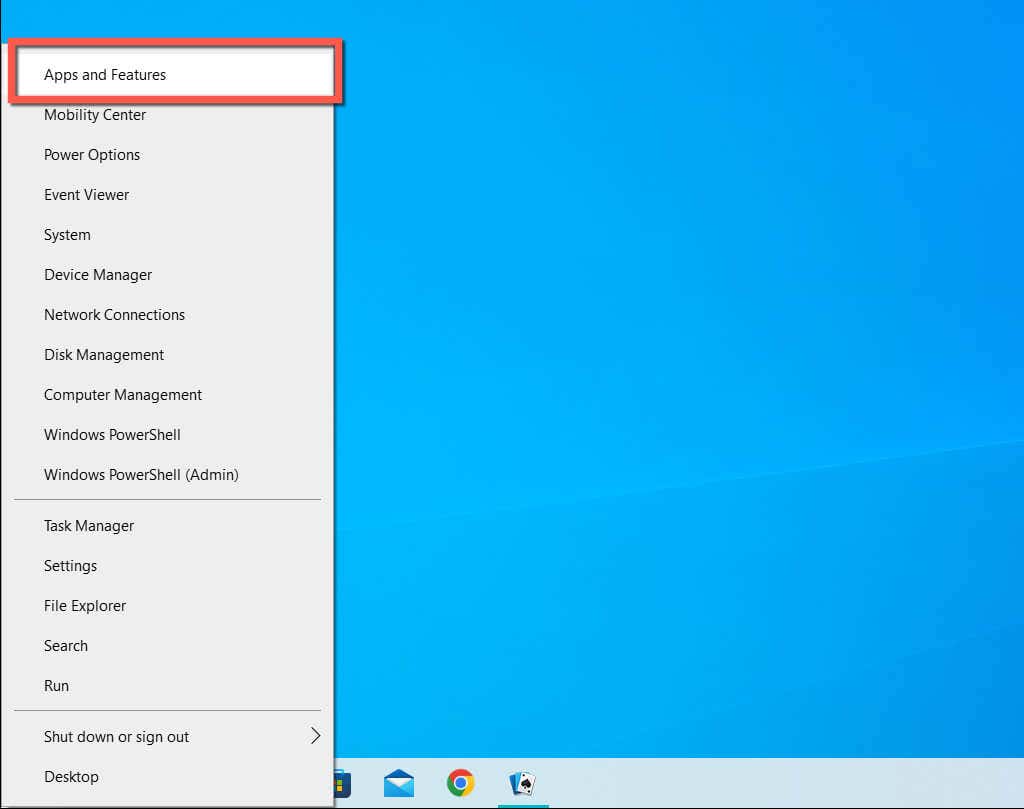 เลื่อนรายการแอพลงมาและเลือก Solitaire Collection ใน Windows 11 ให้เลือกไอคอน เพิ่มเติม (สามจุด) ข้างๆ เลือกตัวเลือกขั้นสูง
เลื่อนรายการแอพลงมาและเลือก Solitaire Collection ใน Windows 11 ให้เลือกไอคอน เพิ่มเติม (สามจุด) ข้างๆ เลือกตัวเลือกขั้นสูง 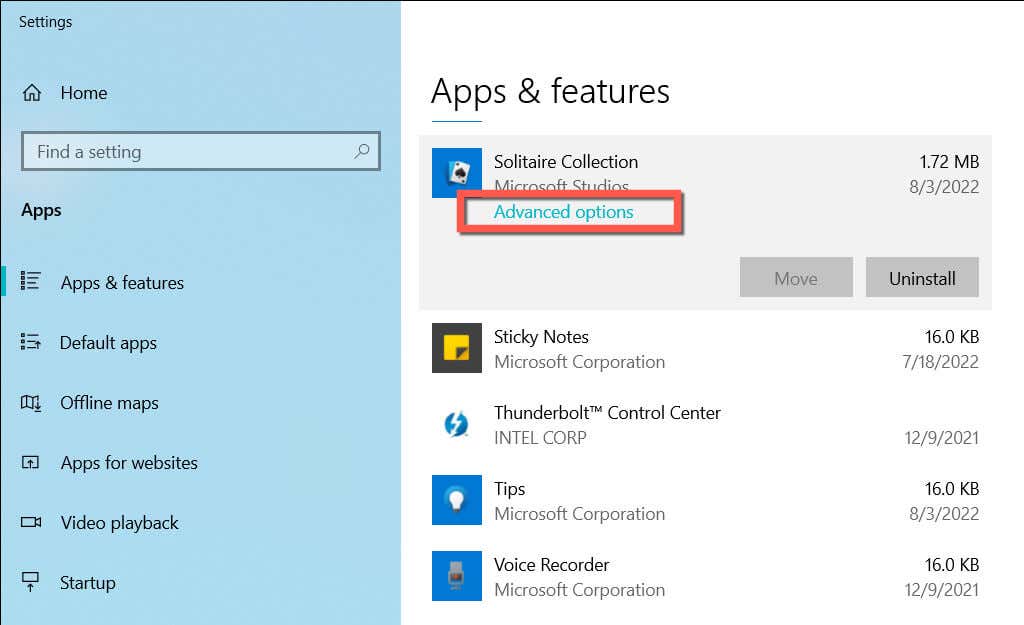 เลือก ยุติ เลือกปุ่ม รีเซ็ต แล้วเลือก รีเซ็ต อีกครั้งเพื่อยืนยัน
เลือก ยุติ เลือกปุ่ม รีเซ็ต แล้วเลือก รีเซ็ต อีกครั้งเพื่อยืนยัน 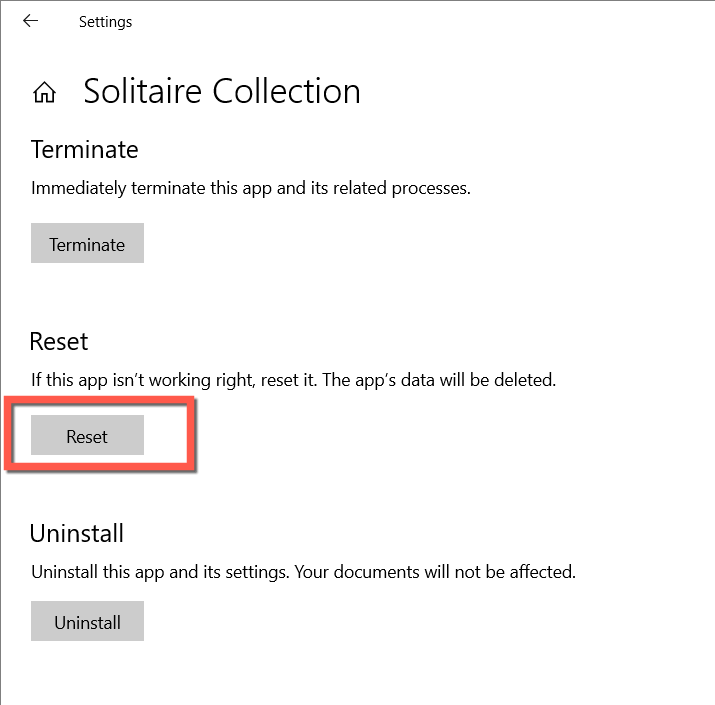 เปิดใช้ Solitaire Collection อีกครั้ง
เปิดใช้ Solitaire Collection อีกครั้ง
2. เรียกใช้ตัวแก้ไขปัญหาแอป Windows Store
ตัวแก้ไขปัญหาแอป Windows Store ที่ติดตั้งใน Windows สามารถตรวจหาและแก้ไขปัญหาทั่วไปที่ทำให้แอป Microsoft Store ไม่ทำงานได้โดยอัตโนมัติ วิธีเรียกใช้:
กด Windows + I เพื่อเปิดการตั้งค่า เลือกอัปเดตและความปลอดภัย ใน Windows 11 ให้เลื่อนหน้าจอเริ่มต้นของระบบ เลือก Troubleshoot และข้ามขั้นตอนต่อไปนี้ 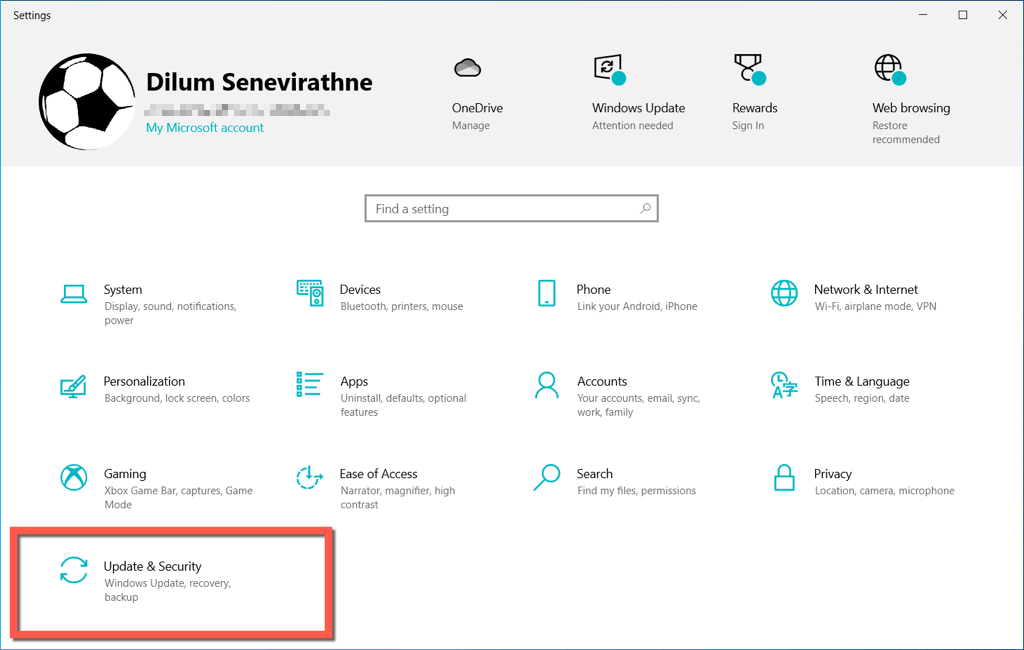 เลือก Troubleshoot ในบานหน้าต่างด้านซ้าย เลือกตัวแก้ไขปัญหาเพิ่มเติม/อื่นๆ
เลือก Troubleshoot ในบานหน้าต่างด้านซ้าย เลือกตัวแก้ไขปัญหาเพิ่มเติม/อื่นๆ 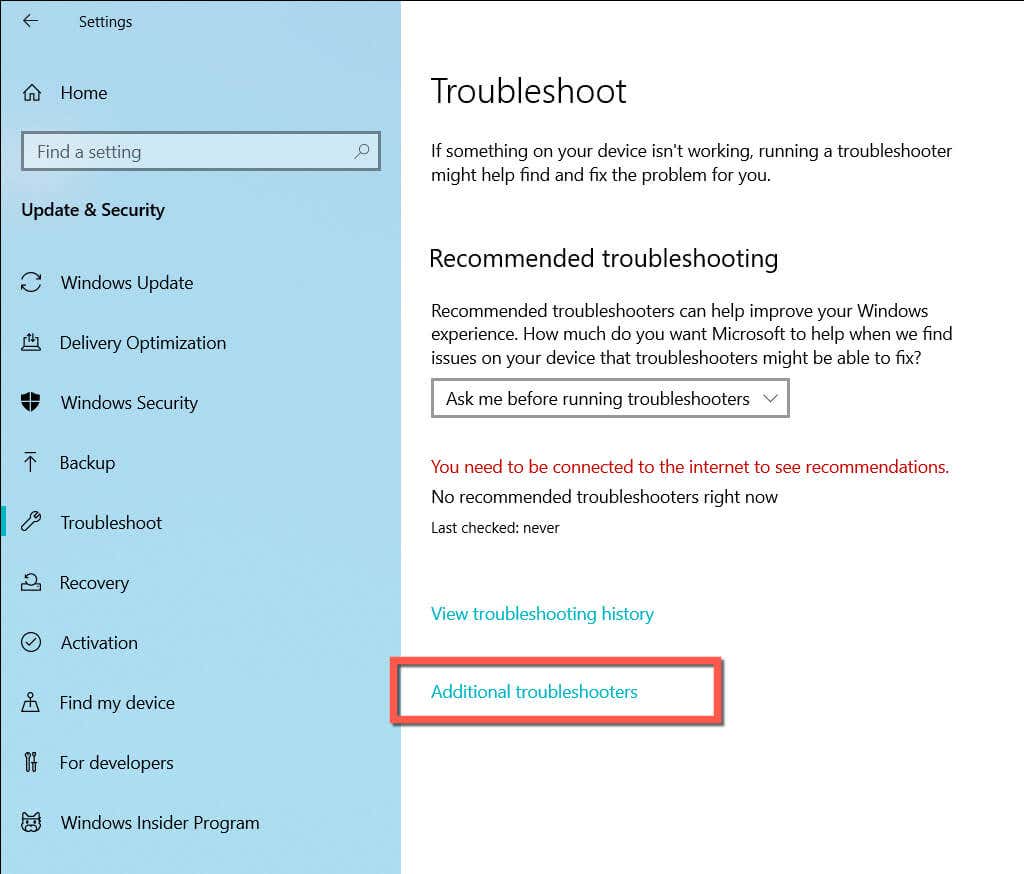 เลือกแอพ Windows Store > เรียกใช้ตัวแก้ไขปัญหา
เลือกแอพ Windows Store > เรียกใช้ตัวแก้ไขปัญหา 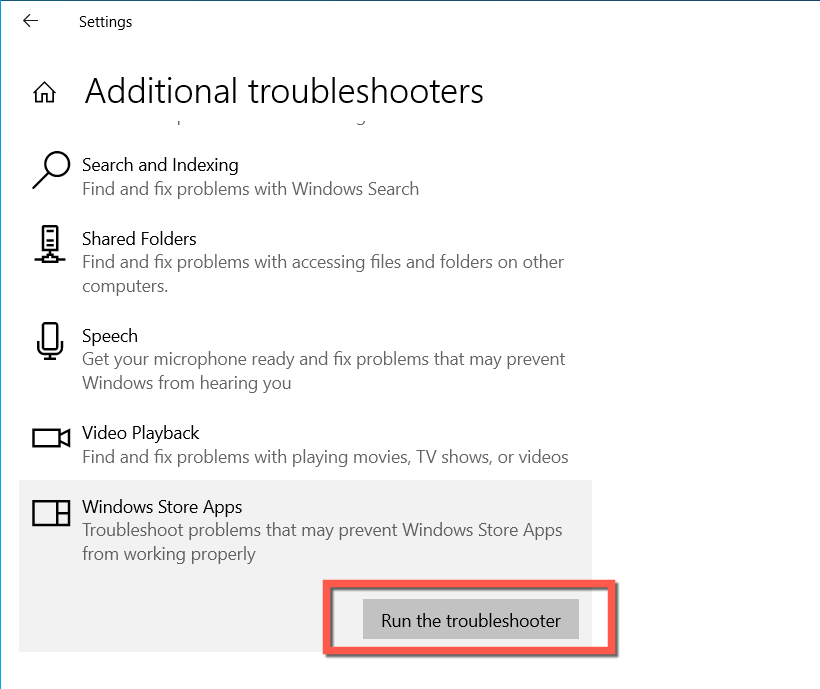 ทำตามคำแนะนำบนหน้าจอเพื่อแก้ไขปัญหาที่ตัวแก้ไขปัญหาแอพ Windows Store ตรวจพบ
ทำตามคำแนะนำบนหน้าจอเพื่อแก้ไขปัญหาที่ตัวแก้ไขปัญหาแอพ Windows Store ตรวจพบ
3. ติดตั้ง Microsoft Solitaire Collection Updates
การอัปเดตล่าสุดของ Solitaire Collection ประกอบด้วยการเพิ่มประสิทธิภาพและการแก้ไขข้อบกพร่องที่สามารถแก้ไขปัญหาร้ายแรงกับฮับวิดีโอเกมหรือเกมภายใน ในการตรวจสอบและใช้การอัปเดตที่มี:
เลือกไอคอน Microsoft Store บนแถบงาน เลือก Library ที่มุมล่างซ้ายของหน้าต่าง Microsoft Store 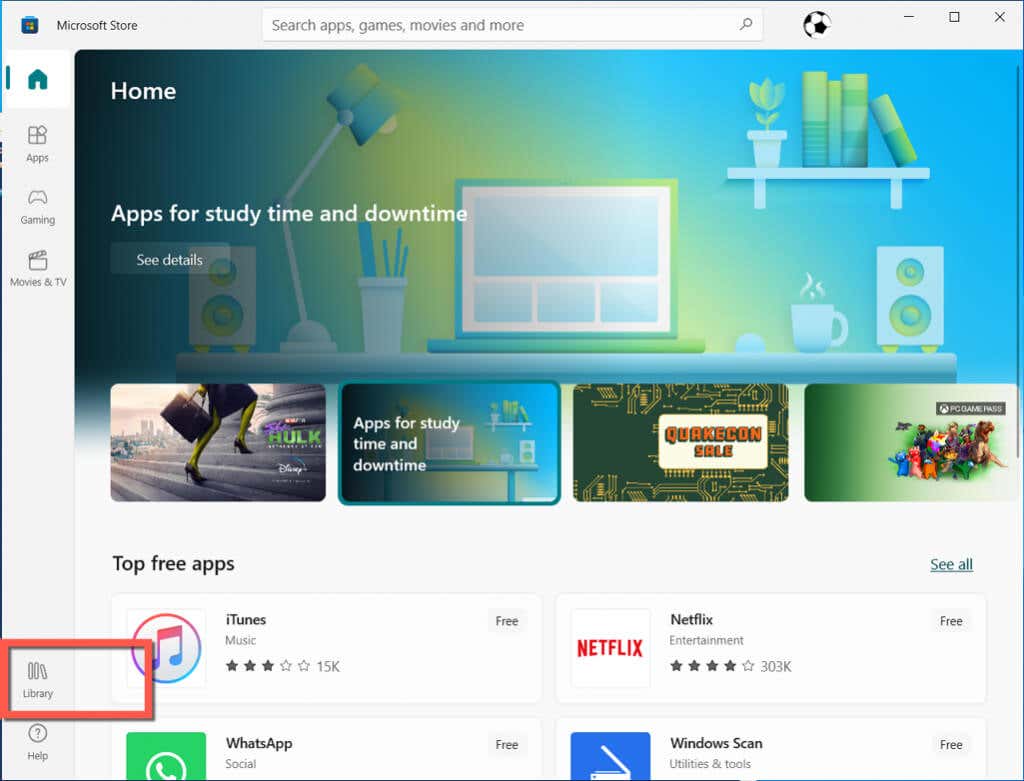 สลับไปที่แท็บเกม เลือก อัปเดต ถัดจาก Microsoft Solitaire Collection หากคุณไม่เห็นตัวเลือก แสดงว่า Solitaire Collection เป็นเวอร์ชันล่าสุดแล้ว
สลับไปที่แท็บเกม เลือก อัปเดต ถัดจาก Microsoft Solitaire Collection หากคุณไม่เห็นตัวเลือก แสดงว่า Solitaire Collection เป็นเวอร์ชันล่าสุดแล้ว 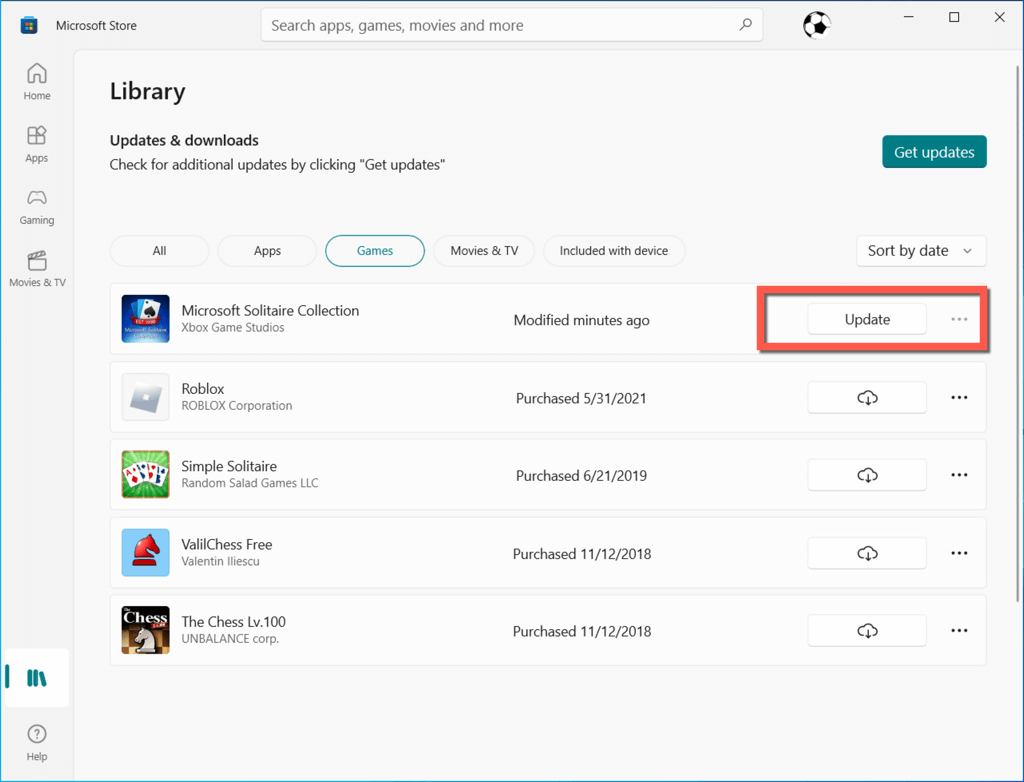 เปิดใช้ Solitaire Collection อีกครั้ง
เปิดใช้ Solitaire Collection อีกครั้ง
4. รีเซ็ตแคช Windows Store
WSReset เป็นเครื่องมือในตัวที่จัดการปัญหากับ Microsoft Store และแอปที่คุณดาวน์โหลด วิธีเรียกใช้:
กด Windows + R เพื่อเปิดกล่องโต้ตอบเรียกใช้ พิมพ์ WSReset.exe แล้วกด Enter หน้าต่างพรอมต์คำสั่งเปล่าควรปรากฏขึ้น 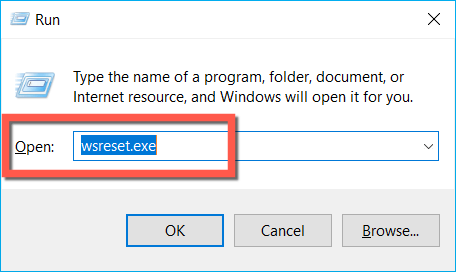 รอจนกว่าหน้าต่างพรอมต์คำสั่งจะหายไป—อาจใช้เวลาถึงหนึ่งนาที จากนั้น Microsoft Store จะเปิดขึ้นโดยอัตโนมัติเพื่อยืนยันว่าเครื่องมือ WSReset ทำงานสำเร็จ
รอจนกว่าหน้าต่างพรอมต์คำสั่งจะหายไป—อาจใช้เวลาถึงหนึ่งนาที จากนั้น Microsoft Store จะเปิดขึ้นโดยอัตโนมัติเพื่อยืนยันว่าเครื่องมือ WSReset ทำงานสำเร็จ 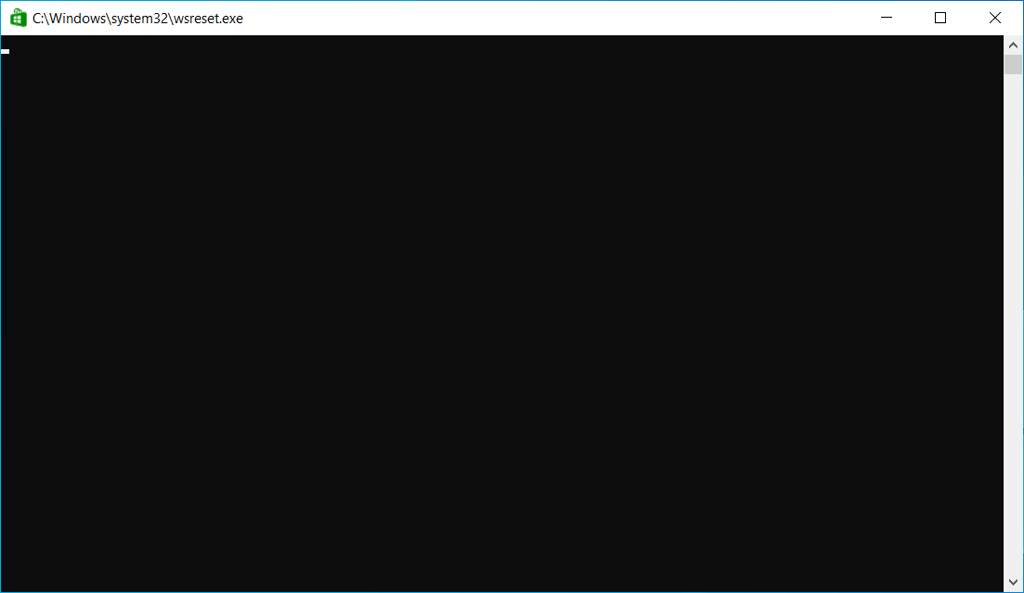
ดูคู่มือนี้สำหรับรายละเอียดเกี่ยวกับวิธีการทำงานของเครื่องมือ WSReset
5. ลงทะเบียน Microsoft Store Collection อีกครั้ง
การแก้ไขต่อไปนี้เกี่ยวข้องกับการลงทะเบียน Solitaire Collection ใหม่โดยใช้คอนโซลพร้อมรับคำสั่งใน Windows โดยใช้วิธี:
เปิดเมนู Start พิมพ์ CMD แล้วเลือก Run as administrator 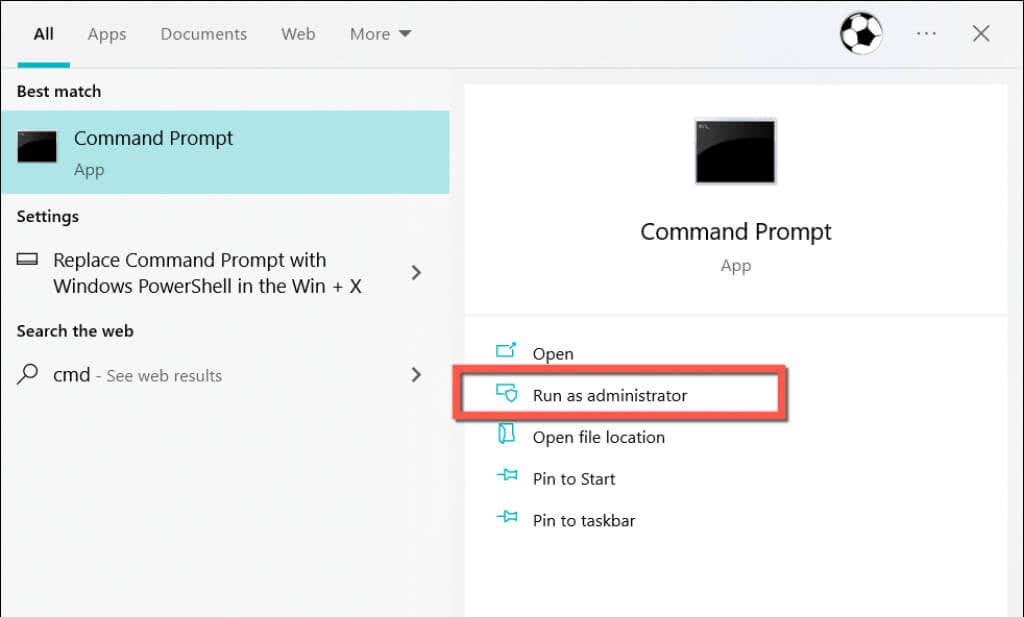 คัดลอกและวางคำสั่งต่อไปนี้:
คัดลอกและวางคำสั่งต่อไปนี้:
PowerShell-ExecutionPolicy Unrestricted-Command “& {$manifest=(Get-AppxPackage *WindowsStore*).InstallLocation +’\AppxManifest.xml’; Add-AppxPackage-DisableDevelopmentMode-Register $manifest}”
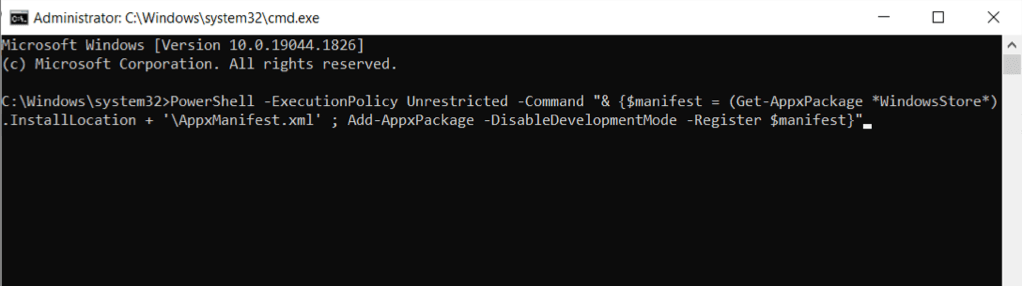 กด Enter
กด Enter
6. ถอนการติดตั้งและติดตั้ง Microsoft Solitaire Collection อีกครั้ง
หากปัญหายังคงอยู่ ให้ถอนการติดตั้งและติดตั้ง Solitaire Collection ใหม่ เพื่อขจัดปัญหาไฟล์เสียหายที่อาจเกิดขึ้น ในการทำเช่นนั้น:
กลับไปที่หน้าจอแอพและคุณสมบัติในแอพการตั้งค่าและเลือก Solitaire Collection เลือกถอนการติดตั้งแล้วถอนการติดตั้งอีกครั้งเพื่อยืนยัน 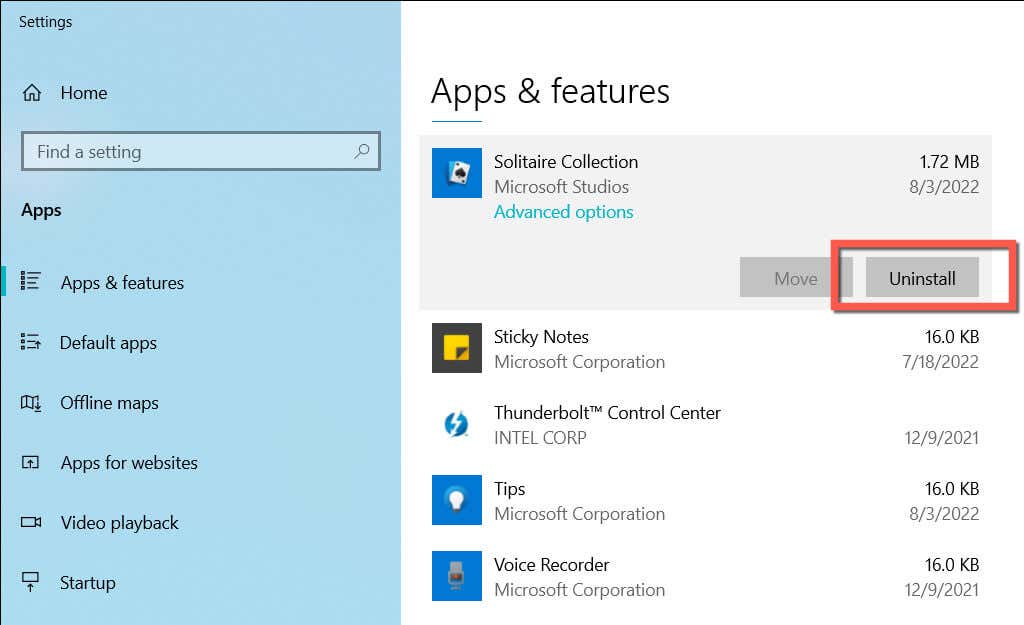 เปิด Microsoft Store ค้นหา Microsoft Solitaire Collection แล้วเลือกติดตั้งหรือรับ
เปิด Microsoft Store ค้นหา Microsoft Solitaire Collection แล้วเลือกติดตั้งหรือรับ 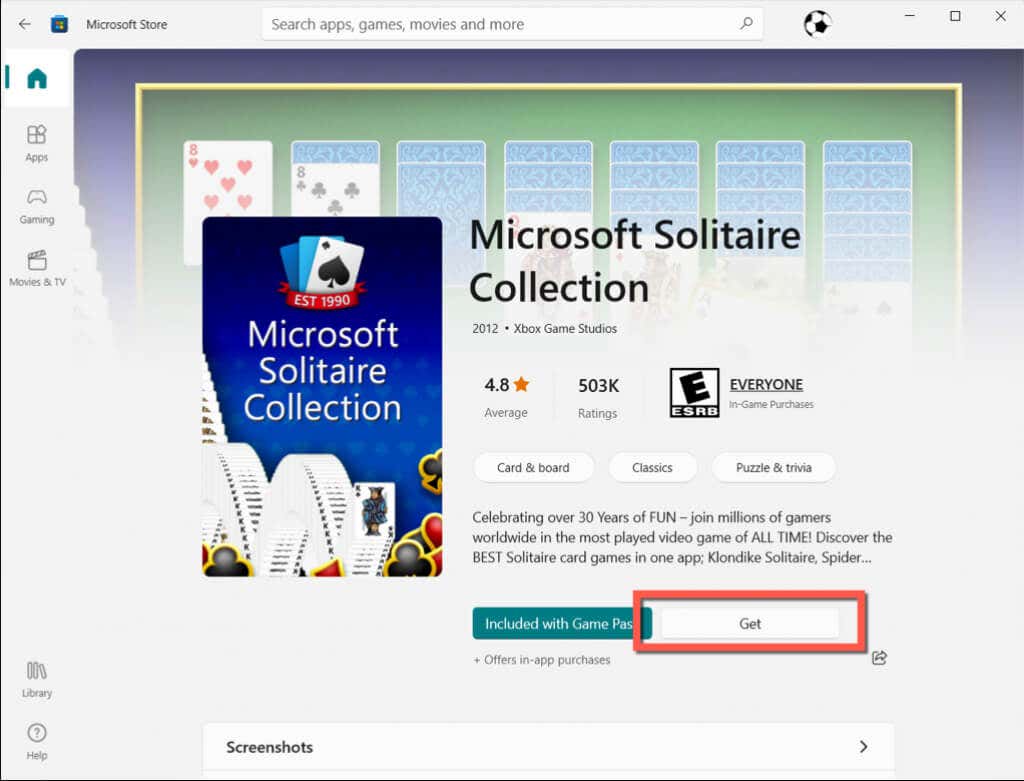
หมายเหตุ: หากคุณมีปัญหาในการลบ Solitaire Collection ผ่านทางหน้าจอ Apps & Features ให้เรียกใช้คำสั่งต่อไปนี้ผ่านคอนโซล Windows PowerShell ที่ยกระดับขึ้นแทน (คลิกขวาที่ปุ่ม Start และเลือก Windows PowerShell (ผู้ดูแลระบบ):
Get-AppxPackage *solitairecollection* | Remove-AppxPackage
7. รีบูตไดรเวอร์การ์ดแสดงผล
ไม่ค่อยมีไดรเวอร์กราฟิก ใน Windows อาจผิดพลาดและทำให้เกิดปัญหากับวิดีโอเกม หากต้องการแก้ไข ให้รีบูตกระบวนการไดรเวอร์โดยกด Windows Key + Ctrl + Shift + B ค้างไว้สองสามวินาที เมื่อหน้าจอกะพริบ ให้ลองเปิด Microsoft Solitaire Collection อีกครั้ง
8. อัปเดตหรือย้อนกลับไดรเวอร์การแสดงผล
หากการรีบูตไดรเวอร์จอแสดงผลของคอมพิวเตอร์ช่วย แต่ปัญหาเกิดขึ้นอีก คุณต้องอัปเดตไดรเวอร์วิดีโอในคอมพิวเตอร์ของคุณ คอมพิวเตอร์. ไปที่เว็บไซต์ของผู้ผลิตกราฟิกการ์ด—AMD, NVIDIA หรือ Intel—และดาวน์โหลดและติดตั้งไดรเวอร์วิดีโอล่าสุด หรือใช้ยูทิลิตี้อัพเดตไดรเวอร์อัตโนมัติ เช่น Driver Booster
ในทางกลับกัน หากปัญหาเริ่มต้นหลังจากอัปเดตไดรเวอร์กราฟิกล่าสุด ให้ลองย้อนกลับเป็นเวอร์ชันก่อนหน้า ในการทำเช่นนั้น:
คลิกขวาที่เมนู Start แล้วเลือก Device Manager คลิกสองครั้งที่ประเภทการ์ดแสดงผล คลิกขวาที่การ์ดจอของคุณแล้วเลือก Properties 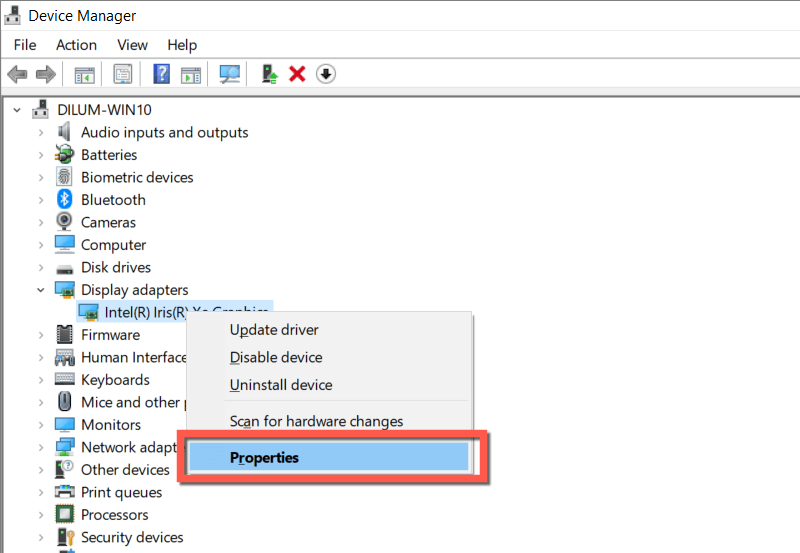 สลับไปที่แท็บไดรเวอร์ เลือกไดรเวอร์ย้อนกลับ
สลับไปที่แท็บไดรเวอร์ เลือกไดรเวอร์ย้อนกลับ 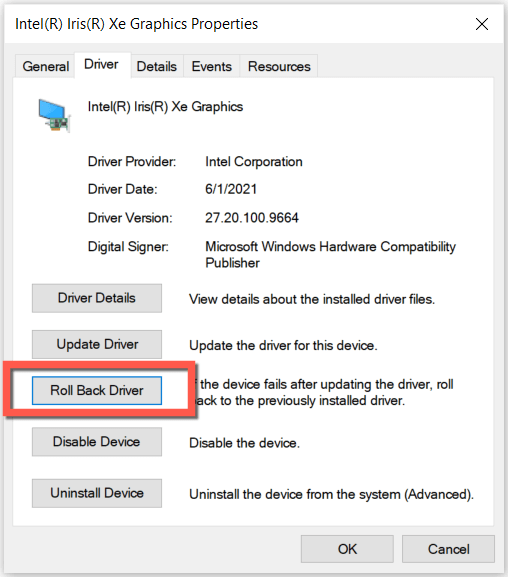 ออกจาก Device Manager และรีสตาร์ทคอมพิวเตอร์ของคุณ
ออกจาก Device Manager และรีสตาร์ทคอมพิวเตอร์ของคุณ
9. ติดตั้งการอัปเดตระบบปฏิบัติการล่าสุด
หาก Microsoft Solitaire Collection ยังคงล้มเหลวในการเปิดหรือพบปัญหาอื่นๆ เราขอแนะนำให้คุณอัปเดต Windows ที่ควรแก้ไขจุดบกพร่องและจุดบกพร่องทางระบบอย่างต่อเนื่องทำให้วิดีโอเกมไม่ทำงาน ในการติดตั้งการอัปเดตที่รอดำเนินการ:
เปิดแอปการตั้งค่าและเลือก Windows Update เลือกตรวจสอบการอัปเดต 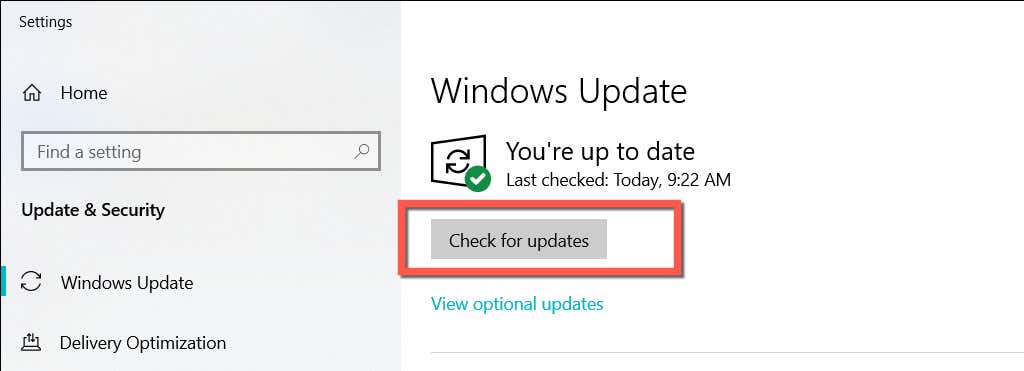 เลือกดาวน์โหลดและติดตั้ง นอกจากนี้ ให้เลือก ดูการอัปเดตเพิ่มเติม ขยายหมวด การอัปเดตไดรเวอร์ และติดตั้งไดรเวอร์วิดีโอที่ Microsoft ยืนยัน หากมี
เลือกดาวน์โหลดและติดตั้ง นอกจากนี้ ให้เลือก ดูการอัปเดตเพิ่มเติม ขยายหมวด การอัปเดตไดรเวอร์ และติดตั้งไดรเวอร์วิดีโอที่ Microsoft ยืนยัน หากมี
10. คลีนบูตระบบปฏิบัติการ
หากการแก้ไขข้างต้นไม่สามารถช่วยได้ บริการของบุคคลที่สามที่ขัดแย้งกัน และรายการเริ่มต้นอาจทำให้ Solitaire Collection ไม่ทำงาน ให้ลองคลีนบูต Windows โดยใช้วิธี:
เปิดกล่อง Run พิมพ์ msconfig แล้วกด Enter เพื่อเปิดแอป System Configuration สลับไปที่แท็บบริการ ทำเครื่องหมายที่ช่องซ่อนบริการทั้งหมดของ Microsoft แล้วเลือกปิดใช้งานทั้งหมด 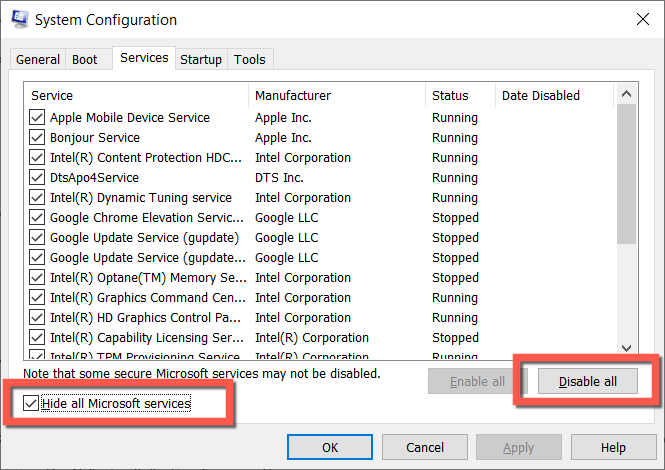 สลับไปที่แท็บ Startup และเลือก Open Task Manager
สลับไปที่แท็บ Startup และเลือก Open Task Manager 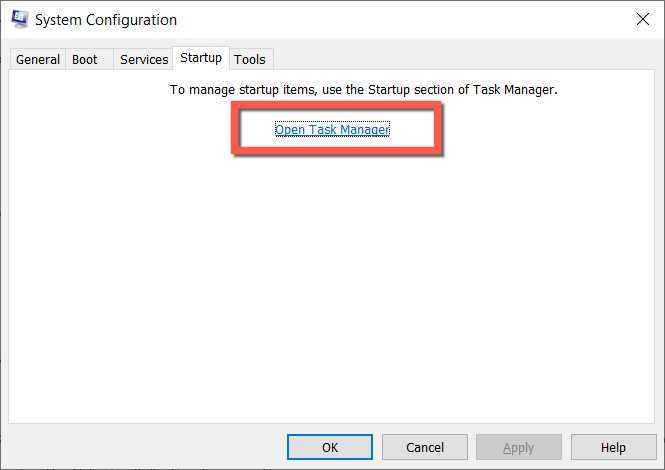 ไฮไลต์แต่ละแอปหรือกระบวนการเริ่มต้นที่ไม่ใช่ของ Microsoft แล้วเลือกปิดใช้งาน
ไฮไลต์แต่ละแอปหรือกระบวนการเริ่มต้นที่ไม่ใช่ของ Microsoft แล้วเลือกปิดใช้งาน 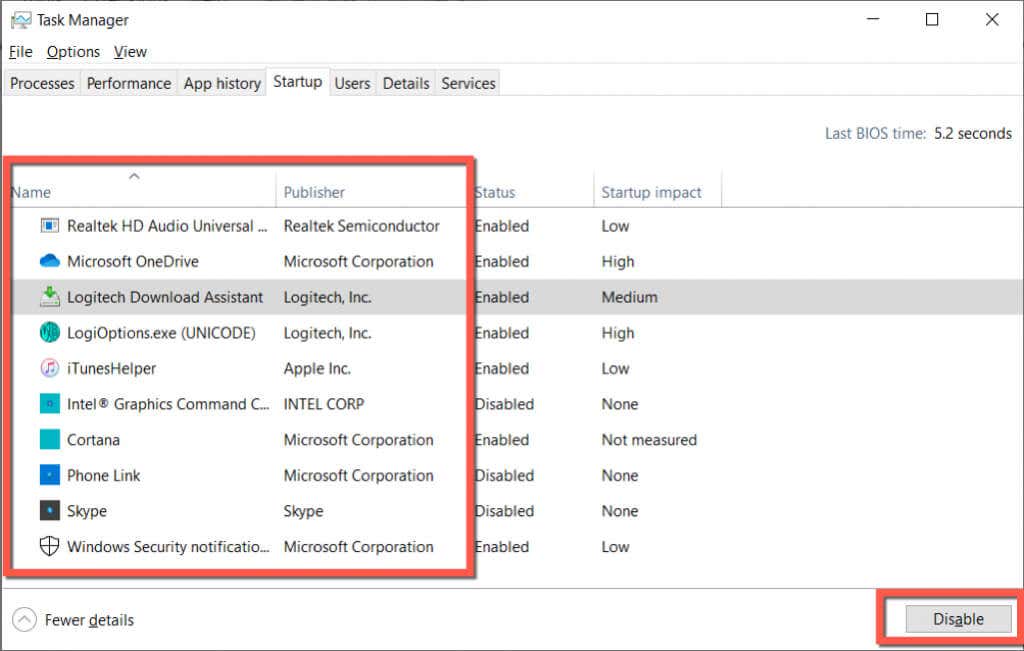 ออกจากตัวจัดการงานและแอปการกำหนดค่าระบบ แล้วรีสตาร์ทคอมพิวเตอร์
ออกจากตัวจัดการงานและแอปการกำหนดค่าระบบ แล้วรีสตาร์ทคอมพิวเตอร์
หากแก้ปัญหาได้ ให้เปิดใช้งานแต่ละบริการและรายการเริ่มต้นใหม่อีกครั้ง จนกว่าคุณจะพบว่าอะไรขัดขวางไม่ให้คอลเลกชัน Solitaire ทำงาน
เล่น Microsoft Solitaire Collection อีกครั้ง
ปัญหาเกี่ยวกับ Microsoft Solitaire Collection นั้นแก้ไขได้ง่าย และตามปกติแล้วการรีเซ็ตโปรแกรมกลับเป็นการตั้งค่าเริ่มต้น ถ้าไม่เช่นนั้นเคล็ดลับอื่น ๆ จะแน่นอน
อย่างไรก็ตาม ในโอกาสที่ปัญหาของ Solitaire Collection ยังคงมีอยู่ มีความเป็นไปได้ว่าน่าจะเกี่ยวข้องกับบัญชีผู้ใช้ Windows ที่เสียหาย สร้างบัญชีผู้ใช้ Windows ใหม่และย้ายข้อมูลและบัญชี Microsoft ของคุณ หากทำได้